еЬ®TeamsдЄ≠йВАиѓЈе§ЦйГ®зФ®жИЈпЉМзВєеЗїеЫҐйШЯеРНзІ∞жЧБзЪДвАЬжЫіе§ЪйАЙй°євАЭжМЙйТЃпЉМйАЙжЛ©вАЬжЈїеК†жИРеСШвАЭгАВиЊУеЕ•е§ЦйГ®зФ®жИЈзЪДзФµе≠РйВЃдїґеЬ∞еЭАпЉМзВєеЗївАЬжЈїеК†вАЭеПСйАБйВАиѓЈгАВз°ЃдњЭзЃ°зРЖеСШеЈ≤еРѓзФ®вАЬе§ЦйГ®иЃњйЧЃвАЭеКЯиГљпЉМињЩж†Је§ЦйГ®зФ®жИЈе∞±иГљйАЪињЗзФµе≠РйВЃдїґеК†еЕ•еЫҐйШЯеєґеПВдЄОиБК姩гАБиІЖйҐСдЉЪиЃЃз≠ЙжіїеК®гАВ
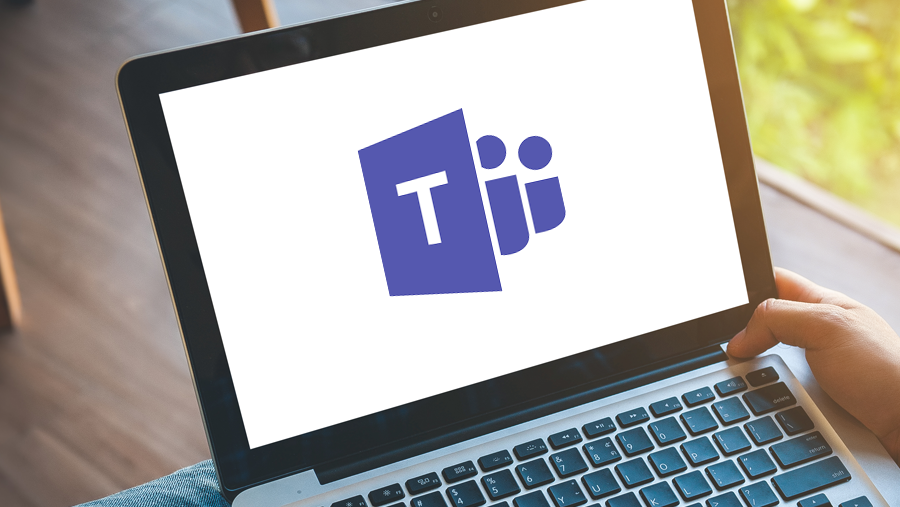
TeamsдЄЛиљљеРОе¶ВдљХйВАиѓЈе§ЦйГ®зФ®жИЈпЉЯ
дЇЖиІ£е§ЦйГ®зФ®жИЈиЃњйЧЃTeamsзЪДеЯЇжЬђжµБз®Л
- е§ЦйГ®зФ®жИЈеК†еЕ•еЫҐйШЯзЪДеЯЇжЬђжµБз®ЛпЉЪе§ЦйГ®зФ®жИЈжШѓжМЗдЄНеЬ®жВ®еЕђеПЄжИЦзїДзїЗеЖЕйГ®зЪДдЇЇеСШпЉМдЊЛе¶ВеРИдљЬдЉЩдЉігАБеЃҐжИЈжИЦдЊЫеЇФеХЖз≠ЙгАВдЄЇдЇЖдљње§ЦйГ®зФ®жИЈиГље§ЯиЃњйЧЃжВ®зЪДMicrosoft TeamsеЫҐйШЯпЉМзЃ°зРЖеСШйЬАи¶БеЬ®TeamsзЪДиЃЊзљЃдЄ≠еРѓзФ®е§ЦйГ®иЃњйЧЃеКЯиГљгАВзЃ°зРЖеСШеПѓдї•йАЪињЗиЃЊзљЃе§ЦйГ®иЃњйЧЃжЭГйЩРпЉМеЕБиЃЄе§ЦйГ®зФ®жИЈдљњзФ®дїЦдїђзЪДMicrosoftиі¶жИЈпЉИжИЦеЕґдїЦжФѓжМБзЪДиЇЂдїљиЃ§иѓБжЦєеЉПпЉЙеК†еЕ•жВ®зЪДеЫҐйШЯеТМеНПдљЬз©ЇйЧігАВ
- йВАиѓЈе§ЦйГ®зФ®жИЈзЪДж≠•й™§пЉЪйВАиѓЈе§ЦйГ®зФ®жИЈеК†еЕ•еЫҐйШЯжЧґпЉМзЃ°зРЖеСШйЬАи¶БзФЯжИРдЄАдЄ™йВАиѓЈйУЊжО•жИЦеПСйАБзФµе≠РйВЃдїґйВАиѓЈгАВе§ЦйГ®зФ®жИЈжО•жФґеИ∞йВАиѓЈеРОпЉМе∞ЖйАЪињЗж≥®еЖМMicrosoftиі¶жИЈжИЦдљњзФ®зО∞жЬЙиі¶жИЈињЫи°МзЩїељХгАВдЄАжЧ¶жИРеКЯзЩїељХпЉМдїЦдїђе∞±еПѓдї•иЃњйׁ襀йВАиѓЈзЪДеЫҐйШЯпЉМеПВдЄОиЃ®иЃЇгАБжЯ•зЬЛжЦЗдїґеєґеК†еЕ•дЉЪиЃЃз≠ЙгАВ
- е§ЦйГ®иЃњйЧЃзЪДиЃЊзљЃи¶Бж±ВпЉЪзЃ°зРЖеСШењЕй°їеЕИеЬ®Microsoft TeamsзЪДзЃ°зРЖдЄ≠ењГжИЦMicrosoft 365зЃ°зРЖдЄ≠ењГеРѓзФ®е§ЦйГ®иЃњйЧЃеКЯиГљгАВеРѓзФ®еРОпЉМзЃ°зРЖеСШињШеПѓдї•йАЙжЛ©дЄОеУ™дЇЫе§ЦйГ®зїДзїЗеЕ±дЇЂеЫҐйШЯеЖЕеЃєгАВе§ЦйГ®зФ®жИЈзЪДиЃњйЧЃжЭГйЩРе∞ЖеПЧеИ∞еЫҐйШЯзЃ°зРЖеСШзЪДдЄ•ж†ЉжОІеИґпЉМз°ЃдњЭжХ∞жНЃеЃЙеЕ®гАВ
е§ЦйГ®зФ®жИЈдЄОеЖЕйГ®зФ®жИЈзЪДеМЇеИЂ
- иЇЂдїљиЃ§иѓБдЄОиЃњйЧЃжЦєеЉПзЪДдЄНеРМпЉЪеЖЕйГ®зФ®жИЈйАЪеЄЄдљњзФ®еЕђеПЄжПРдЊЫзЪДMicrosoft 365иі¶жИЈзЩїељХTeamsпЉМиАМе§ЦйГ®зФ®жИЈеИЩеПѓиГљдљњзФ®еЕґдЄ™дЇЇMicrosoftиі¶жИЈжИЦзФ±зїДзїЗйВАиѓЈзЪДеЈ•дљЬиі¶жИЈгАВе§ЦйГ®зФ®жИЈзЪДеК†еЕ•йАЪеЄЄйЬАи¶БзЃ°зРЖеСШйҐДеЕИиЃЊеЃЪе•љзЫЄеЕ≥жЭГйЩРпЉМдї•з°ЃдњЭдїЦдїђеЬ®еК†еЕ•еЫҐйШЯеРОиГље§ЯиЃњйЧЃењЕи¶БзЪДиµДжЇРгАВ
- жЭГйЩРзЃ°зРЖзЪДеЈЃеЉВпЉЪеЖЕйГ®зФ®жИЈйАЪеЄЄеЕЈжЬЙиЊГдЄЇеЕ®йЭҐзЪДиЃњйЧЃжЭГйЩРпЉМеПѓдї•жЯ•зЬЛеТМзЉЦиЊСеЫҐйШЯдЄ≠зЪДе§ІйГ®еИЖжЦЗдїґгАБеИЫеїЇжИЦдњЃжФєдЉЪиЃЃеТМеЫҐйШЯйҐСйБУз≠ЙгАВиАМе§ЦйГ®зФ®жИЈзЪДжЭГйЩРдЄАиИђеПЧеИ∞йЩРеИґпЉМдїЦдїђйАЪеЄЄеП™иГљиЃњйׁ襀йВАиѓЈзЪДеЫҐйШЯеТМйҐСйБУпЉМеєґдЄФеП™иГљеПВдЄОеНПдљЬпЉМиАМдЄНиГљињЫи°МзЃ°зРЖжИЦдњЃжФєжЭГйЩРгАВзЃ°зРЖеСШеПѓдї•ж†єжНЃйЬАж±ВпЉМйАЙжЛ©жШѓеР¶еЕБиЃЄе§ЦйГ®зФ®жИЈзЉЦиЊСжЦЗдїґжИЦдЄОеЫҐйШЯжИРеСШињЫи°МзІБдЄЛиБК姩гАВ
- е§ЦйГ®зФ®жИЈзЪДеПВдЄОиМГеЫіжЬЙйЩРпЉЪе§ЦйГ®зФ®жИЈзЪДдЄїи¶БеПВдЄО嚥еЉПжШѓйАЪињЗеЫҐйШЯеНПдљЬеТМдЉЪиЃЃпЉМиАМдЄНеГПеЖЕйГ®еСШеЈ•йВ£ж†ЈжЛ•жЬЙеЃМжХізЪДеЫҐйШЯзЃ°зРЖеТМжЦЗдїґе≠ШеВ®иЃњйЧЃжЭГйЩРгАВзЃ°зРЖеСШеПѓдї•йТИеѓєе§ЦйГ®зФ®жИЈзЪДеЕЈдљУйЬАж±ВпЉМиЃЊзљЃдїЦдїђеПѓдї•иЃњйЧЃзЪДеЖЕеЃєеТМеКЯиГљиМГеЫігАВ
е¶ВдљХдЄЇе§ЦйГ®зФ®жИЈиЃЊзљЃиЃњйЧЃжЭГйЩР
- иЃЊзљЃе§ЦйГ®зФ®жИЈзЪДиЃњйЧЃиІТиЙ≤пЉЪељУйВАиѓЈе§ЦйГ®зФ®жИЈжЧґпЉМзЃ°зРЖеСШеПѓдї•дЄЇдїЦдїђеИЖйЕНзЙєеЃЪзЪДиІТиЙ≤еТМжЭГйЩРгАВйїШиЃ§жГЕеЖµдЄЛпЉМе§ЦйГ®зФ®жИЈеП™иГљиЃњйЧЃжЙАйВАиѓЈзЪДеЫҐйШЯеТМйҐСйБУпЉМдЄФеП™иГљеПВдЄОеНПдљЬгАВзЃ°зРЖеСШеПѓдї•дЄЇе§ЦйГ®зФ®жИЈиЃЊзљЃжШѓеР¶еЕБиЃЄиЃњйЧЃеТМзЉЦиЊСжЦЗдїґпЉМжШѓеР¶еПѓдї•еИЫеїЇйҐСйБУжИЦдЄЊеКЮдЉЪиЃЃз≠ЙгАВињЩжЬЙеК©дЇОйЩРеИґе§ЦйГ®зФ®жИЈзЪДжУНдљЬиМГеЫіпЉМз°ЃдњЭжХПжДЯдњ°жБѓдЄНдЉЪ襀ж≥ДйЬ≤гАВ
- жОІеИґе§ЦйГ®зФ®жИЈиГљиЃњйЧЃзЪДеЫҐйШЯеТМйҐСйБУпЉЪзЃ°зРЖеСШеПѓдї•еЖ≥еЃЪе§ЦйГ®зФ®жИЈеП™иГљиЃњйЧЃзЙєеЃЪзЪДеЫҐйШЯжИЦйҐСйБУпЉМиАМдЄНеЕБиЃЄиЃњйЧЃеЕґдїЦеЫҐйШЯжИРеСШзЪДжХПжДЯеЖЕеЃєгАВдЊЛе¶ВпЉМжВ®еПѓдї•дїЕе∞Же§ЦйГ®зФ®жИЈжЈїеК†еИ∞дЄАдЄ™зЙєеЃЪзЪДй°єзЫЃеЫҐйШЯдЄ≠пЉМиЃ©дїЦдїђиГље§ЯеПВдЄОзЫЄеЕ≥иЃ®иЃЇпЉМиАМдЄНйЬАи¶БиЃ©дїЦдїђиЃњйЧЃеЕђеПЄеЖЕйГ®зЪДеЕґдїЦеЫҐйШЯгАВйАЪињЗињЩзІНжЦєж≥ХпЉМжВ®еПѓдї•жОІеИґе§ЦйГ®зФ®жИЈзЪДеПВдЄОиМГеЫіпЉМз°ЃдњЭеЃЙеЕ®гАВ
- йЩРеИґе§ЦйГ®зФ®жИЈзЪДжЦЗдїґеЕ±дЇЂжЭГйЩРпЉЪзЃ°зРЖеСШеПѓдї•иЃЊзљЃжЦЗдїґеЕ±дЇЂжЭГйЩРпЉМз°ЃдњЭе§ЦйГ®зФ®жИЈеП™иГљжЯ•зЬЛжЦЗдїґиАМдЄНиГљињЫи°МдЄЛиљљжИЦзЉЦиЊСгАВзЃ°зРЖеСШињШеПѓдї•йАЙжЛ©жШѓеР¶еЕБиЃЄе§ЦйГ®зФ®жИЈеЕ±дЇЂжЦЗдїґжИЦеРСеЫҐйШЯжИРеСШеПСйАБжґИжБѓпЉМдїОиАМдњЭжК§еЫҐйШЯзЪДдњ°жБѓеЃЙеЕ®гАВйАЪињЗзБµжіїзЪДжЭГйЩРиЃЊзљЃпЉМзЃ°зРЖеСШеПѓдї•з°ЃдњЭе§ЦйГ®зФ®жИЈеЬ®еПВдЄОеНПдљЬжЧґпЉМйБµеЊ™еЕђеПЄжИЦзїДзїЗзЪДеЃЙеЕ®жФњз≠ЦгАВ

е¶ВдљХйАЪињЗTeamsйВАиѓЈе§ЦйГ®зФ®жИЈпЉЯ
дљњзФ®зФµе≠РйВЃдїґйВАиѓЈе§ЦйГ®зФ®жИЈ
- еПСйАБйВАиѓЈйВЃдїґзЪДж≠•й™§пЉЪеЬ®Microsoft TeamsдЄ≠пЉМйВАиѓЈе§ЦйГ®зФ®жИЈзЪДжЬАеЄЄиІБжЦєеЉПдєЛдЄАжШѓйАЪињЗзФµе≠РйВЃдїґгАВељУзЃ°зРЖеСШжИЦеЫҐйШЯжЙАжЬЙиАЕеЖ≥еЃЪйВАиѓЈе§ЦйГ®жИРеСШеК†еЕ•еЫҐйШЯжЧґпЉМеПѓдї•йАЙжЛ©йАЪињЗвАЬзЃ°зРЖеЫҐйШЯвАЭдЄ≠зЪДвАЬйВАиѓЈжИРеСШвАЭеКЯиГљпЉМиЊУеЕ•е§ЦйГ®зФ®жИЈзЪДзФµе≠РйВЃдїґеЬ∞еЭАгАВз≥їзїЯдЉЪиЗ™еК®еПСйАБдЄАе∞БйВАиѓЈйВЃдїґпЉМйВАиѓЈе§ЦйГ®зФ®жИЈеК†еЕ•еЫҐйШЯгАВйВЃдїґдЄ≠дЉЪеМЕеРЂдЄАдЄ™йУЊжО•пЉМе§ЦйГ®зФ®жИЈзВєеЗїеРОеН≥еПѓеК†еЕ•еЫҐйШЯгАВ
- зФµе≠РйВЃдїґеЖЕеЃєпЉЪйВАиѓЈйВЃдїґйАЪеЄЄеМЕеРЂеЫҐйШЯеРНзІ∞гАБйВАиѓЈеК†еЕ•еЫҐйШЯзЪДйУЊжО•дї•еПКзЫЄеЕ≥зЪДиѓіжШОжИЦи¶Бж±ВгАВзЃ°зРЖеСШеПѓдї•еЬ®еПСйАБйВАиѓЈжЧґжПРдЊЫйҐЭе§ЦзЪДдњ°жБѓпЉМдЊЛе¶ВеК†еЕ•еЫҐйШЯеРОзЪДдїїеК°иѓіжШОжИЦйЬАи¶БеЗЖе§ЗзЪДеЖЕеЃєпЉМз°ЃдњЭе§ЦйГ®зФ®жИЈдЇЖиІ£еК†еЕ•еЫҐйШЯеРОзЪДеЈ•дљЬи¶Бж±ВгАВ
- е§ЦйГ®зФ®жИЈдљњзФ®йВЃзЃ±еК†еЕ•пЉЪжФґеИ∞йВАиѓЈйВЃдїґзЪДе§ЦйГ®зФ®жИЈеП™йЬАзВєеЗїйВЃдїґдЄ≠зЪДеК†еЕ•йУЊжО•пЉМж†єжНЃжПРз§ЇеИЫеїЇжИЦзЩїељХеЕґMicrosoftиі¶жИЈпЉМзДґеРОеН≥еПѓеК†еЕ•еЫҐйШЯгАВе§ЦйГ®зФ®жИЈдЄНйЬАи¶БжШѓзїДзїЗзЪДж≠£еЉПжИРеСШпЉМдєЯдЄНйЬАи¶БеЕђеПЄеЖЕзЪДиі¶жИЈпЉМеП™и¶БжЛ•жЬЙжЬЙжХИзЪДзФµе≠РйВЃдїґеЬ∞еЭАеН≥еПѓеК†еЕ•гАВ
йАЪињЗйВАиѓЈйУЊжО•еЕ±дЇЂеЫҐйШЯзїЩе§ЦйГ®зФ®жИЈ
- зФЯжИРйВАиѓЈйУЊжО•пЉЪйАЪињЗйВАиѓЈйУЊжО•еЕ±дЇЂеЫҐйШЯжШѓдЄАзІНдЊњжНЈзЪДжЦєеЉПпЉМзЙєеИЂжШѓељУжВ®йЬАи¶БйВАиѓЈе§ЪдЄ™е§ЦйГ®зФ®жИЈжЧґгАВеЬ®TeamsдЄ≠пЉМеЫҐйШЯзЃ°зРЖеСШеПѓдї•йАЪињЗвАЬиОЈеПЦеЫҐйШЯйУЊжО•вАЭеКЯиГљзФЯжИРдЄАдЄ™дЄУзФ®зЪДйВАиѓЈйУЊжО•гАВиѓ•йУЊжО•еПѓзФ®дЇОеРСе§ЦйГ®зФ®жИЈеЉАжФЊеЫҐйШЯзЪДеК†еЕ•еЕ•еП£пЉМе§ЦйГ®зФ®жИЈзВєеЗїйУЊжО•еРОпЉМжЧ†йЬАиЊУеЕ•зФµе≠РйВЃдїґеН≥еПѓзЫіжО•еК†еЕ•гАВ
- еИЖдЇЂйВАиѓЈйУЊжО•пЉЪзФЯжИРйВАиѓЈйУЊжО•еРОпЉМзЃ°зРЖеСШеПѓдї•йАЪињЗзФµе≠РйВЃдїґгАБеН≥жЧґжґИжБѓгАБз§ЊдЇ§е™ТдљУз≠ЙжЦєеЉПе∞ЖйУЊжО•еПСйАБзїЩе§ЦйГ®зФ®жИЈгАВзФ±дЇОйВАиѓЈйУЊжО•жШѓеЕђеЉАзЪДпЉМеП™и¶БжЛ•жЬЙйУЊжО•зЪДдЇЇе∞±еПѓдї•еК†еЕ•еЫҐйШЯпЉМеЫ†ж≠§йЬАи¶Би∞®жЕОеИЖдЇЂпЉМйБњеЕНж≥ДйЬ≤зїЩдЄНзЫЄеЕ≥зЪДдЇЇеСШгАВзЃ°зРЖеСШеПѓдї•йАЙжЛ©йЩРеИґйУЊжО•зЪДжЬЙжХИжЬЯпЉМдї•еҐЮеК†еЃЙеЕ®жАІгАВ
- иЃЊзљЃйВАиѓЈйУЊжО•зЪДжЭГйЩРпЉЪзЃ°зРЖеСШињШеПѓдї•еѓєйВАиѓЈйУЊжО•иЃЊзљЃиЃњйЧЃжОІеИґпЉМз°ЃдњЭеП™жЬЙзЙєеЃЪзЪДдЇЇеСШжИЦеЕЈжЬЙжЭГйЩРзЪДиі¶жИЈжЙНиГљдљњзФ®йУЊжО•еК†еЕ•еЫҐйШЯгАВзЃ°зРЖеСШеПѓдї•ж†єжНЃйЬАи¶БиЃЊзљЃйЩРеИґпЉМдЊЛе¶ВжШѓеР¶еЕБиЃЄе§ЦйГ®зФ®жИЈзЉЦиЊСжЦЗдїґгАБеИЫеїЇйҐСйБУз≠ЙгАВ
е¶ВдљХз°ЃдњЭе§ЦйГ®зФ®жИЈжФґеИ∞йВАиѓЈйАЪзЯ•
- йАЪзЯ•е§ЦйГ®зФ®жИЈзЪДеЯЇжЬђиЃЊзљЃпЉЪйїШиЃ§жГЕеЖµдЄЛпЉМTeamsдЉЪйАЪињЗзФµе≠РйВЃдїґйАЪзЯ•е§ЦйГ®зФ®жИЈпЉМеСКзЯ•дїЦдїђеЈ≤襀йВАиѓЈеК†еЕ•еЫҐйШЯгАВз°ЃдњЭе§ЦйГ®зФ®жИЈжФґеИ∞йВАиѓЈйАЪзЯ•зЪДзђђдЄАж≠•жШѓз°ЃдњЭзЃ°зРЖеСШж≠£з°ЃиЊУеЕ•дЇЖдїЦдїђзЪДзФµе≠РйВЃдїґеЬ∞еЭАпЉМдЄФе§ЦйГ®зФ®жИЈжЬ™е∞ЖйВАиѓЈйВЃдїґж†ЗиЃ∞дЄЇеЮГеЬЊйВЃдїґжИЦйШїж≠Ґиѓ•йВЃзЃ±еЬ∞еЭАгАВ
- ж£АжЯ•е§ЦйГ®иЃњйЧЃжЭГйЩРпЉЪеЬ®йВАиѓЈе§ЦйГ®зФ®жИЈдєЛеЙНпЉМзЃ°зРЖеСШйЬАи¶Бз°ЃдњЭеЈ≤еЬ®Microsoft TeamsзЃ°зРЖдЄ≠ењГеРѓзФ®е§ЦйГ®иЃњйЧЃеКЯиГљгАВе¶ВжЮЬе§ЦйГ®иЃњйׁ襀з¶БзФ®пЉМйВАиѓЈе∞ЖжЧ†ж≥Хж≠£еЄЄеПСйАБгАВеЫ†ж≠§пЉМеЬ®еПСйАБйВАиѓЈеЙНпЉМзЃ°зРЖеСШеЇФз°ЃдњЭе§ЦйГ®иЃњйЧЃжЭГйЩРеЈ≤ж≠£з°ЃйЕНзљЃпЉМдЄФе§ЦйГ®зФ®жИЈиГље§ЯжО•жФґеИ∞йАЪзЯ•гАВ
- з°ЃиЃ§й俴襀ж≠£з°ЃеПСйАБеТМжО•жФґпЉЪзЃ°зРЖеСШеПѓдї•еЬ®йВАиѓЈжИРеСШзЪДињЗз®ЛдЄ≠пЉМжЯ•зЬЛйВАиѓЈзКґжАБеТМеПСйАБжГЕеЖµгАВйАЪињЗTeamsзЪДвАЬзЃ°зРЖеЫҐйШЯвАЭзХМйЭҐпЉМзЃ°зРЖеСШеПѓдї•з°ЃиЃ§йВЃдїґжШѓеР¶жИРеКЯеПСйАБгАВе¶ВжЮЬе§ЦйГ®зФ®жИЈжЬ™жФґеИ∞йВАиѓЈйВЃдїґпЉМзЃ°зРЖеСШеПѓдї•йАЙжЛ©йЗНжЦ∞еПСйАБйВАиѓЈпЉМжИЦиАЕзЫіжО•зФЯжИРжЦ∞зЪДйВАиѓЈйУЊжО•дЊЫеЕґдљњзФ®гАВ
йВАиѓЈе§ЦйГ®зФ®жИЈжЧґйЬАи¶Бж≥®жДПзЪДдЇЛй°є
е§ЦйГ®зФ®жИЈзЪДжЭГйЩРиЃЊзљЃ
- еИЖйЕНиІТиЙ≤еТМжЭГйЩРпЉЪељУзЃ°зРЖеСШйВАиѓЈе§ЦйГ®зФ®жИЈеК†еЕ•еЫҐйШЯжЧґпЉМйЬАи¶БдїФзїЖиЃЊзљЃдїЦдїђзЪДжЭГйЩРгАВйїШиЃ§жГЕеЖµдЄЛпЉМе§ЦйГ®зФ®жИЈзЪДжЭГйЩРжШѓжЬЙйЩРзЪДпЉМдїЦдїђеП™иГљиЃњйЧЃзЙєеЃЪзЪДеЫҐйШЯеТМйҐСйБУгАВзЃ°зРЖеСШеПѓдї•дЄЇе§ЦйГ®зФ®жИЈеИЖйЕНдЄНеРМзЪДиІТиЙ≤пЉМдЊЛе¶ВвАЬжИРеСШвАЭжИЦвАЬиЃњеЃҐвАЭгАВињЩдЇЫиІТиЙ≤еЖ≥еЃЪдЇЖе§ЦйГ®зФ®жИЈиГљжЙІи°МеУ™дЇЫжУНдљЬпЉМдЊЛе¶ВжШѓеР¶еПѓдї•жЯ•зЬЛеТМзЉЦиЊСжЦЗдїґгАБеПВеК†дЉЪиЃЃжИЦеПСиµЈиЃ®иЃЇгАВ
- жОІеИґжЦЗдїґзЉЦиЊСжЭГйЩРпЉЪе§ЦйГ®зФ®жИЈйАЪеЄЄдЄНиГљзЫіжО•зЉЦиЊСеЫҐйШЯдЄ≠зЪДжЦЗдїґжИЦжЦЗж°£пЉМйЩ§йЭЮзЃ°зРЖеСШжШОз°ЃжОИдЇИеЕґзЉЦиЊСжЭГйЩРгАВеЬ®иЃЊзљЃжЭГйЩРжЧґпЉМзЃ°зРЖеСШеПѓдї•йАЙжЛ©жШѓеР¶еЕБиЃЄе§ЦйГ®зФ®жИЈеѓєжЦЗдїґињЫи°МдњЃжФєпЉМжИЦдїЕйЩРдЇОжЯ•зЬЛгАВињЩеѓєдњЭжК§еЫҐйШЯеЖЕеЃєзЪДеЃЙеЕ®жАІиЗ≥еЕ≥йЗНи¶БпЉМе∞§еЕґжШѓжґЙеПКжХПжДЯдњ°жБѓжЧґгАВ
- йЩРеИґжИЦжОИдЇИдЉЪиЃЃеПВдЄОжЭГйЩРпЉЪе§ЦйГ®зФ®жИЈеПѓиГљжЬЙжЭГйЩРеПВдЄОеЫҐйШЯдЉЪиЃЃпЉМдљЖжШѓеР¶еЕБиЃЄе§ЦйГ®зФ®жИЈеИЫеїЇдЉЪиЃЃгАБељХеИґдЉЪиЃЃз≠ЙеКЯиГљпЉМйЬАи¶БзЃ°зРЖеСШеЬ®иЃЊзљЃдЄ≠ињЫи°МжШОз°ЃжОИжЭГгАВз°ЃдњЭе§ЦйГ®зФ®жИЈеП™иГљиЃњйЧЃдїЦ俐襀йВАиѓЈеПВдЄОзЪДдЉЪиЃЃпЉМйБњеЕНжЬ™зїПжОИжЭГзЪДдЇЇеСШиЃњйЧЃдЉЪиЃЃеЖЕеЃєгАВ
йЩРеИґе§ЦйГ®зФ®жИЈиЃњйЧЃзЪДеЖЕеЃє
- иЃЊеЃЪиЃњйЧЃиМГеЫіпЉЪдЄЇдЇЖдњЭжК§еЫҐйШЯеТМеЕђеПЄжХ∞жНЃзЪДйЪРзІБжАІпЉМзЃ°зРЖеСШеЇФйЩРеИґе§ЦйГ®зФ®жИЈеП™иГљиЃњйЧЃдЄОеЕґзЫЄеЕ≥зЪДеЖЕеЃєгАВзЃ°зРЖеСШеПѓдї•йАЙжЛ©еП™еЕБиЃЄе§ЦйГ®зФ®жИЈиЃњйЧЃзЙєеЃЪзЪДйҐСйБУжИЦжЦЗдїґе§єпЉМеЕґдїЦжХПжДЯеЖЕеЃєеЇФиЃЊзљЃдЄЇдЄНеПѓиЃњйЧЃгАВйАЪињЗињЩзІНжЦєеЉПпЉМе§ЦйГ®зФ®жИЈеПѓдї•еПВдЄОеНПдљЬпЉМдљЖдЄНдЉЪжЪійЬ≤дЄНењЕи¶БзЪДеЖЕйГ®жХ∞жНЃгАВ
- йЩРеИґжЦЗдїґеЕ±дЇЂеТМдЄЛиљљжЭГйЩРпЉЪзЃ°зРЖеСШеПѓдї•йАЪињЗTeamsзЪДиЃЊзљЃпЉМйЩРеИґе§ЦйГ®зФ®жИЈеѓєжЦЗдїґзЪДеЕ±дЇЂеТМдЄЛиљљжЭГйЩРгАВеН≥дљње§ЦйГ®зФ®жИЈеПѓдї•иЃњйЧЃжЯРдЇЫжЦЗдїґпЉМзЃ°зРЖеСШдїНзДґеПѓдї•жОІеИґдїЦдїђжШѓеР¶иГље§ЯдЄЛиљљгАБжЙУеН∞жИЦиљђеПСжЦЗдїґгАВињЩиГљжЬЙжХИйШ≤ж≠ҐжХ∞жНЃж≥ДйЬ≤пЉМе∞§еЕґжШѓеЬ®е§ЦйГ®еРИдљЬдЉЩдЉіеПВдЄОжХПжДЯй°єзЫЃжЧґгАВ
- йҐСйБУеТМиБК姩жЭГйЩРзЪДжОІеИґпЉЪеѓєдЇОе§ЦйГ®зФ®жИЈзЪДиБК姩еТМйҐСйБУеПВдЄОжЭГйЩРпЉМзЃ°зРЖеСШдєЯеПѓдї•ињЫи°Миѓ¶зїЖиЃЊзљЃгАВзЃ°зРЖеСШеПѓдї•йАЙжЛ©еП™еЕБиЃЄе§ЦйГ®зФ®жИЈеПВдЄОжЯРдЇЫеЕђеЉАйҐСйБУзЪДиЃ®иЃЇпЉМиАМз¶Бж≠ҐдїЦдїђиЃњйЧЃзІБдЇЇжИЦеЖЕйГ®зЪДеѓєиѓЭгАВж≠§е§ЦпЉМзЃ°зРЖеСШињШеПѓдї•з¶БзФ®е§ЦйГ®зФ®жИЈзІБдЄЛеРСеЕґдїЦжИРеСШеПСйАБжґИжБѓпЉМз°ЃдњЭжЙАжЬЙж≤ЯйАЪйГљеЬ®еПЧжОІзЪДеЫҐйШЯзОѓеҐГдЄ≠ињЫи°МгАВ
еЕБиЃЄе§ЦйГ®зФ®жИЈеПВдЄОеУ™дЇЫеЫҐйШЯжіїеК®
- еПВдЄОжЦЗдїґеНПдљЬпЉЪе§ЦйГ®зФ®жИЈеσ俕襀жОИжЭГиЃњйЧЃеТМеНПдљЬеЫҐйШЯжЦЗдїґгАВеЬ®TeamsдЄ≠пЉМе§ЦйГ®зФ®жИЈеПѓдї•дљњзФ®жЦЗж°£жЯ•зЬЛгАБзЉЦиЊСеТМж≥®йЗКз≠ЙеКЯиГљпЉМеЕЈдљУеПЦеЖ≥дЇОзЃ°зРЖеСШиµЛдЇИзЪДжЭГйЩРгАВзЃ°зРЖеСШеПѓдї•еЖ≥еЃЪжШѓеР¶еЕБиЃЄе§ЦйГ®зФ®жИЈеИЫеїЇжЦ∞жЦЗдїґжИЦжЦЗдїґе§єпЉМжИЦиАЕдїЕйЩРдїЦдїђеЬ®зО∞жЬЙжЦЗдїґдЄКињЫи°МеНПдљЬгАВ
- еК†еЕ•дЉЪиЃЃеТМиІЖйҐСйАЪиѓЭпЉЪе§ЦйГ®зФ®жИЈйАЪеЄЄеПѓдї•еПВеК†зФ±еЫҐйШЯжИРеСШеПСиµЈзЪДдЉЪиЃЃеТМиІЖйҐСйАЪиѓЭгАВзЃ°зРЖеСШеПѓдї•еЖ≥еЃЪжШѓеР¶еЕБиЃЄе§ЦйГ®зФ®жИЈеПСиµЈдЉЪиЃЃпЉМжИЦиАЕдїЦдїђеП™иГљдљЬдЄЇеПВдЄОиАЕеК†еЕ•дЉЪиЃЃгАВз°ЃдњЭе§ЦйГ®зФ®жИЈеП™иГљеПВдЄОзЫЄеЕ≥зЪДдЉЪиЃЃпЉМеєґдЄФйБµеЃИзїДзїЗзЪДдЉЪиЃЃеЃЙеЕ®жФњз≠ЦгАВ
- еПВдЄОиЃ®иЃЇеТМеНПдљЬпЉЪе§ЦйГ®зФ®жИЈеПѓдї•еПВдЄОеЫҐйШЯзЪДиЃ®иЃЇеТМеНПдљЬпЉМе∞§еЕґжШѓеЬ®еЕђеЕ±йҐСйБУдЄ≠гАВзЃ°зРЖеСШеПѓдї•иЃЊзљЃжЭГйЩРпЉМеЕБиЃЄе§ЦйГ®зФ®жИЈеПСиµЈиЃ®иЃЇгАБеПСйАБжґИжБѓжИЦеПВдЄОзЊ§зїДиБК姩гАВињЩжЬЙеК©дЇОе§ЦйГ®зФ®жИЈжЫіе•љеЬ∞иЮНеЕ•еЫҐйШЯеРИдљЬдЄ≠пЉМдљЖдєЯйЬАи¶БйБњеЕНињЗе§ЪзЪДжЭГйЩРпЉМдї•дњЭжК§еЫҐйШЯжИРеСШзЪДйЪРзІБеТМдњ°жБѓеЃЙеЕ®гАВ
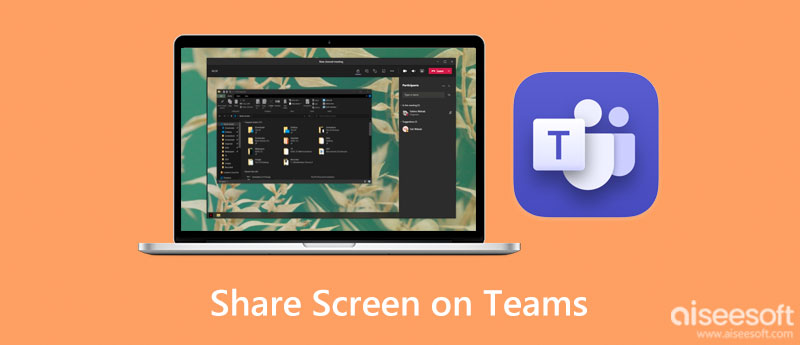
йВАиѓЈе§ЦйГ®зФ®жИЈеРОзЪДеЃЙеЕ®жАІиЃЊзљЃ
еРѓзФ®е§ЦйГ®иЃњйЧЃзЪДеЃЙеЕ®з≠ЦзХ•
- иЃЊзљЃе§ЦйГ®иЃњйЧЃжЭГйЩРпЉЪдЄЇдЇЖз°ЃдњЭе§ЦйГ®зФ®жИЈзЪДиЃњйЧЃеПЧеИ∞йАВељУжОІеИґпЉМзЃ°зРЖеСШй¶ЦеЕИйЬАи¶БеЬ®Microsoft TeamsзЃ°зРЖдЄ≠ењГеРѓзФ®е§ЦйГ®иЃњйЧЃеКЯиГљгАВзЃ°зРЖеСШеПѓдї•йАЙжЛ©еЕБиЃЄжЯРдЇЫе§ЦйГ®зїДзїЗеК†еЕ•еЫҐйШЯпЉМжИЦеЕБиЃЄдїїдљХе§ЦйГ®зФ®жИЈеК†еЕ•гАВйАЪињЗиЃЊзљЃињЩдЇЫе§ЦйГ®иЃњйЧЃжЭГйЩРпЉМзЃ°зРЖеСШеПѓдї•з°ЃдњЭеП™жЬЙзїПињЗжОИжЭГзЪДе§ЦйГ®зФ®жИЈжЙНиГљеК†еЕ•еЫҐйШЯпЉМдїОиАМдњЭжК§дЉБдЄЪзЪДжХ∞жНЃеТМиµДжЇРгАВ
- еЃЪдєЙдњ°дїїзЪДе§ЦйГ®еРИдљЬдЉЩдЉіпЉЪзЃ°зРЖеСШеПѓдї•еИЫеїЇдЄАдЄ™зЩљеРНеНХпЉМжМЗеЃЪеУ™дЇЫе§ЦйГ®зїДзїЗжИЦзФ®жИЈеПѓдї•иЃњйЧЃеЫҐйШЯиµДжЇРгАВдЊЛе¶ВпЉМеПѓдї•йАЙжЛ©еП™еЕБиЃЄдЄОзЙєеЃЪдЊЫеЇФеХЖгАБеЃҐжИЈжИЦеРИдљЬдЉЩдЉіеЕ±дЇЂеЫҐйШЯеЖЕеЃєгАВйАЪињЗињЩзІНжЦєеЉПпЉМеЫҐйШЯзЪДеЃЙеЕ®жАІеЊЧеИ∞дЇЖеҐЮеЉЇпЉМеП™жЬЙдњ°дїїзЪДе§ЦйГ®зФ®жИЈжЙНиГљиЃњйЧЃзЙєеЃЪеЫҐйШЯжИЦйҐСйБУгАВ
- еРѓзФ®е§ЪеЫ†зі†иЇЂдїљй™МиѓБпЉИMFAпЉЙпЉЪдЄЇдЇЖињЫдЄАж≠•еҐЮеЉЇе§ЦйГ®зФ®жИЈзЪДеЃЙеЕ®жАІпЉМзЃ°зРЖеСШеПѓдї•еРѓзФ®е§ЪеЫ†зі†иЇЂдїљй™МиѓБпЉИMFAпЉЙгАВMFAи¶Бж±Ве§ЦйГ®зФ®жИЈеЬ®зЩїељХжЧґжПРдЊЫе§ЪдЄ™иЇЂдїљй™МиѓБеЫ†зі†пЉМйАЪеЄЄжШѓеѓЖз†БеТМйАЪињЗжЙЛжЬЇжФґеИ∞зЪДй™МиѓБз†БгАВињЩеПѓдї•жЬЙжХИйШ≤ж≠ҐжЬ™зїПжОИжЭГзЪДиЃњйЧЃпЉМз°ЃдњЭеП™жЬЙзїПињЗй™МиѓБзЪДе§ЦйГ®зФ®жИЈжЙНиГљињЫеЕ•еЫҐйШЯгАВ
иЃЊеЃЪжЦЗдїґеЕ±дЇЂзЪДеЃЙеЕ®жЭГйЩР
- йЩРеИґжЦЗдїґеЕ±дЇЂжЭГйЩРпЉЪе§ЦйГ®зФ®жИЈйАЪеЄЄдЄНеЇФжЛ•жЬЙеЫҐйШЯдЄ≠жЙАжЬЙжЦЗдїґзЪДиЃњйЧЃжЭГйЩРгАВзЃ°зРЖеСШеПѓдї•ж†єжНЃйЬАи¶БдЄЇжѓПдЄ™е§ЦйГ®зФ®жИЈиЃЊзљЃжЦЗдїґеЕ±дЇЂжЭГйЩРгАВдЊЛе¶ВпЉМзЃ°зРЖеСШеПѓдї•йЩРеИґе§ЦйГ®зФ®жИЈеП™иГљжЯ•зЬЛжЦЗдїґпЉМиАМдЄНиГљдЄЛиљљгАБзЉЦиЊСжИЦеЕ±дЇЂжЦЗдїґгАВж≠§е§ЦпЉМињШеПѓдї•йАЪињЗSharePointеТМOneDriveиЃЊзљЃжЫіиѓ¶зїЖзЪДжЦЗдїґжЭГйЩРпЉМињЫдЄАж≠•йЩРеИґжЦЗдїґзЪДжУНдљЬжЭГйЩРгАВ
- жЦЗдїґдЄЛиљљеТМжЙУеН∞йЩРеИґпЉЪеЬ®жЯРдЇЫжГЕеЖµдЄЛпЉМе§ЦйГ®зФ®жИЈеП™йЬАи¶БжЯ•зЬЛжЦЗдїґеЖЕеЃєпЉМиАМдЄНйЬАи¶БдЄЛиљљжИЦжЙУеН∞жЦЗдїґгАВзЃ°зРЖеСШеПѓдї•йАЪињЗTeamsзЪДиЃЊзљЃз¶Бж≠Ґе§ЦйГ®зФ®жИЈдЄЛиљљжЦЗдїґгАБжЙУеН∞жЦЗдїґжИЦе∞ЖжЦЗдїґеѓЉеЗЇеИ∞е§ЦйГ®е≠ШеВ®иЃЊе§ЗгАВйАЪињЗињЩзІНжЦєеЉПпЉМеПѓдї•еЗПе∞СжХ∞жНЃж≥ДжЉПзЪДй£ОйЩ©пЉМе∞§еЕґжШѓеѓєдЇОжХПжДЯжИЦжЬЇеѓЖжЦЗдїґгАВ
- дљњзФ®жЦЗдїґеК†еѓЖдњЭжК§жХ∞жНЃпЉЪдЄЇдЇЖеҐЮеЉЇжЦЗдїґеЕ±дЇЂзЪДеЃЙеЕ®жАІпЉМзЃ°зРЖеСШеПѓдї•еРѓзФ®Microsoft 365зЪДжЦЗдїґеК†еѓЖеКЯиГљгАВйАЪињЗеК†еѓЖжКАжЬѓпЉМеН≥дЊњжЦЗ俴襀е§ЦйГ®зФ®жИЈдЄЛиљљпЉМдєЯжЧ†ж≥Х襀йЭЮж≥ХиѓїеПЦжИЦжї•зФ®гАВжЦЗдїґеК†еѓЖжШѓдЄАзІНжЬЙжХИзЪДдњЭжК§жО™жЦљпЉМз°ЃдњЭеН≥дЊњжЦЗ俴襀е§ЦйГ®дЇЇеСШиЃњйЧЃпЉМдњ°жБѓдєЯжЧ†ж≥Х襀蚿жШУзѓ°жФєжИЦж≥ДйЬ≤гАВ
йШ≤ж≠Ґе§ЦйГ®зФ®жИЈжї•зФ®жЭГйЩРзЪДжО™жЦљ
- йЩРеИґе§ЦйГ®зФ®жИЈзЪДзЉЦиЊСеТМзЃ°зРЖжЭГйЩРпЉЪйїШиЃ§жГЕеЖµдЄЛпЉМе§ЦйГ®зФ®жИЈзЪДжЭГйЩРеЇФиѓ•е∞љеПѓиГљйЩРеИґгАВзЃ°зРЖеСШеЇФж†єжНЃе§ЦйГ®зФ®жИЈзЪДиІТиЙ≤еТМдїїеК°дЄЇдїЦдїђеИЖйЕНжЬАе∞ПжЭГйЩРпЉМдїЕеЕБиЃЄдїЦдїђиЃњйЧЃеТМжУНдљЬдїЦдїђйЬАи¶БзЪДеЖЕеЃєгАВдЊЛе¶ВпЉМе§ЦйГ®зФ®жИЈеσ俕襀职皁䪯еП™иѓїжЭГйЩРпЉМйЩРеИґеЕґдњЃжФєжЦЗдїґжИЦеИЫеїЇйҐСйБУзЪДиГљеКЫгАВзЃ°зРЖеСШињШеПѓдї•йАЙжЛ©жШѓеР¶еЕБиЃЄе§ЦйГ®зФ®жИЈжЯ•зЬЛзїДзїЗзЪДеЕґдїЦеЫҐйШЯжИРеСШеИЧи°®жИЦињЫи°МзІБиБКгАВ
- еЃЪжЬЯеЃ°ж†Єе§ЦйГ®зФ®жИЈжЭГйЩРпЉЪзЃ°зРЖеСШеЇФеЃЪжЬЯеЃ°ж†Єе§ЦйГ®зФ®жИЈзЪДжЭГйЩРиЃЊзљЃпЉМз°ЃдњЭдїЦдїђзЪДиЃњйЧЃжЭГйЩРзђ¶еРИжЬАжЦ∞зЪДеЃЙеЕ®жФњз≠ЦгАВе¶ВжЮЬе§ЦйГ®зФ®жИЈдЄНеЖНйЬАи¶БиЃњйЧЃжЯРдЇЫжЦЗдїґжИЦеЫҐйШЯпЉМзЃ°зРЖеСШеЇФзЂЛеН≥жТ§йФАеЕґжЭГйЩРпЉМйБњеЕНдЄНењЕи¶БзЪДиЃњйЧЃгАВдЊЛе¶ВпЉМеЬ®й°єзЫЃзїУжЭЯеРОпЉМе§ЦйГ®зФ®жИЈзЪДиЃњйЧЃжЭГйЩРеЇФеПКжЧґжФґеЫЮпЉМдї•еЗПе∞СжљЬеЬ®зЪДй£ОйЩ©гАВ
- иЃЊзљЃе§ЦйГ®зФ®жИЈзЪДиЃњйЧЃињЗжЬЯжЧґйЧіпЉЪзЃ°зРЖеСШеПѓдї•дЄЇе§ЦйГ®зФ®жИЈиЃЊзљЃиЃњйЧЃжЭГйЩРзЪДињЗжЬЯжЧґйЧігАВйАЪињЗиЃЊзљЃиЃњйЧЃжЬЯйЩРпЉМзЃ°зРЖеСШеПѓдї•з°ЃдњЭе§ЦйГ®зФ®жИЈеЬ®еЃМжИРзЙєеЃЪдїїеК°жИЦй°єзЫЃеРОдЄНеЖНиГљиЃњйЧЃеЫҐйШЯиµДжЇРгАВдЊЛе¶ВпЉМзЃ°зРЖеСШеПѓдї•иЃЊзљЃе§ЦйГ®зФ®жИЈеЬ®еК†еЕ•еЫҐйШЯеРОзЪДдЄЙдЄ™жЬИеЖЕеП™иГљиЃњйЧЃжЦЗдїґпЉМиґЕињЗжЬЯйЩРеРОиЗ™еК®жТ§йФАиЃњйЧЃжЭГйЩРпЉМз°ЃдњЭдЄНеЖНе≠ШеЬ®жЬ™зїПжОИжЭГзЪДйХњжЬЯиЃњйЧЃгАВ
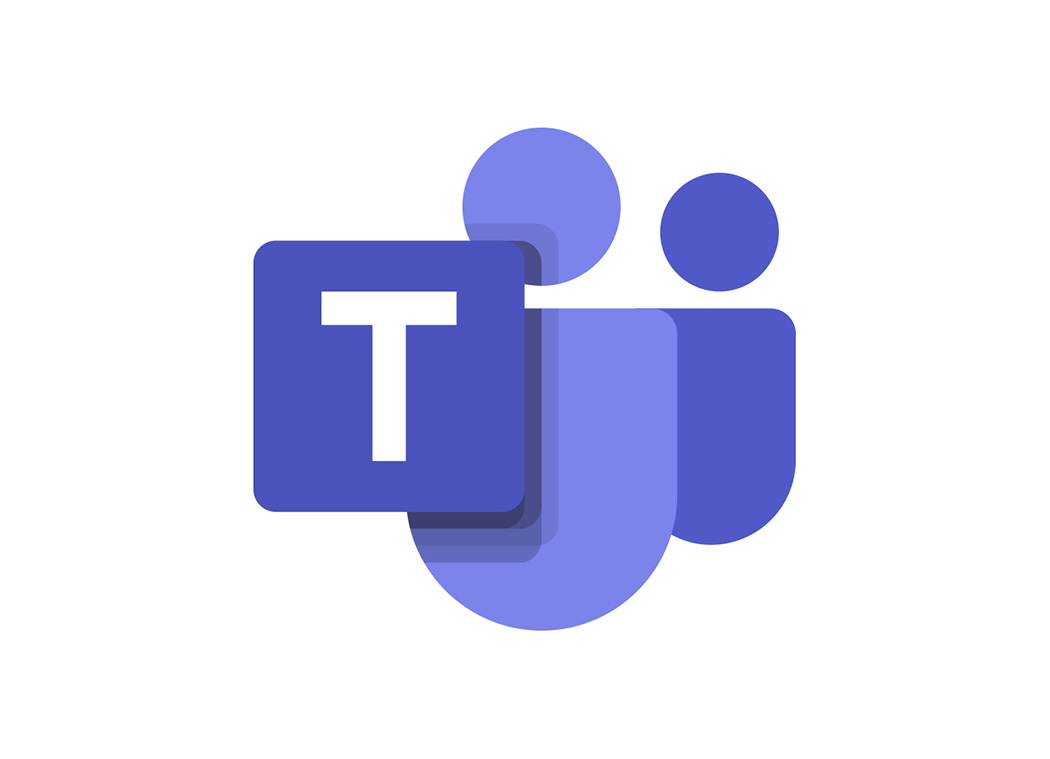
е¶ВдљХеЬ®TeamsдЄ≠йВАиѓЈе§ЦйГ®зФ®жИЈпЉЯ
еЬ®TeamsдЄ≠пЉМзВєеЗїеЫҐйШЯеРНзІ∞жЧБзЪДвАЬжЫіе§ЪйАЙй°євАЭжМЙйТЃпЉМйАЙжЛ©вАЬжЈїеК†жИРеСШвАЭгАВиЊУеЕ•е§ЦйГ®зФ®жИЈзЪДзФµе≠РйВЃдїґеЬ∞еЭАпЉМзВєеЗївАЬжЈїеК†вАЭеєґеПСйАБйВАиѓЈпЉМе§ЦйГ®зФ®жИЈеН≥еПѓеК†еЕ•еЫҐйШЯгАВ
е¶ВдљХз°ЃиЃ§е§ЦйГ®зФ®жИЈеПѓдї•еК†еЕ•TeamsпЉЯ
з°ЃдњЭдљ†еЬ®TeamsиЃЊзљЃдЄ≠еЕБиЃЄе§ЦйГ®иЃњйЧЃгАВзЃ°зРЖеСШйЬАеРѓзФ®вАЬе§ЦйГ®зФ®жИЈвАЭйАЙй°єпЉМеЕБиЃЄе§ЦйГ®зФ®жИЈйАЪињЗзФµе≠РйВЃдїґеК†еЕ•еЫҐйШЯгАВдљ†еПѓдї•ж£АжЯ•зїДзїЗзЪДTeamsиЃЊзљЃпЉМз°ЃдњЭеЈ≤еРѓзФ®ж≠§еКЯиГљгАВ
е§ЦйГ®зФ®жИЈеК†еЕ•TeamsеРОпЉМиГљеР¶иЃњйЧЃжЙАжЬЙжЦЗдїґеТМйҐСйБУпЉЯ
е§ЦйГ®зФ®жИЈеК†еЕ•еЫҐйШЯеРОпЉМеП™иГљиЃњйЧЃдљ†дЄЇдїЦдїђжОИжЭГзЪДйҐСйБУеТМжЦЗдїґгАВдїЦдїђзЪДжЭГйЩРйАЪеЄЄдЉЪеПЧеИ∞йЩРеИґпЉМеП™иГљжЯ•зЬЛеТМзЉЦиЊСжМЗеЃЪзЪДеЖЕеЃєпЉМиАМдЄНиГљиЃњйЧЃжХідЄ™еЫҐйШЯзЪДжЙАжЬЙиµДжЇРгАВ
е§ЦйГ®зФ®жИЈе¶ВдљХеЬ®TeamsдЄ≠дЄОеЫҐйШЯжИРеСШж≤ЯйАЪпЉЯ
е§ЦйГ®зФ®жИЈеК†еЕ•TeamsеРОпЉМеПѓдї•йАЪињЗиБК姩гАБиІЖйҐСдЉЪиЃЃгАБйАЪиѓЭз≠ЙжЦєеЉПдЄОеЫҐйШЯжИРеСШж≤ЯйАЪгАВеЫҐйШЯжИРеСШеПѓдї•зЫіжО•еРСе§ЦйГ®зФ®жИЈеПСйАБжґИжБѓеТМйВАиѓЈгАВ